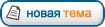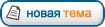Статья призвана помочь с настройкой сети
(+некоторая доп. информация) для virtualbox. На момент выхода статьи версия вбокса == "4.3.6 r91406"
Определения:
Хост система - система на которой установлен vbox
(при написании статьи - "win7")Гость система - система установленная на vbox
(при написании статьи - "linux ubuntu 12.04 LTS")Настройки сетиНужно убедиться что установленный драйвер актуален. Для этого нужно перейти в свойства адаптера вбокса, нажать обновить драйвер и указать место поиска драйвера в ручную. Путь который нужно указать соответствует пути установки вбокса
(у меня такой - "C:\Program Files\Oracle\VirtualBox"). Не могу назвать точной причины, но, возможно при обновлении версии вбокса драйвер не обновляется, т.к. при выполнении этих действий драйвер у меня обновился успешно.
Цитата:
Установка видимости в сети интернет- заходим в свойства гостевой системы - сеть
- подключаем сетевой адаптер (галочкой)
- тип подключения - NAT (так же этот тип подключения позволит использовать интернет гостевой системой, по умолчанию в 1но стороннем порядке)
- заходим в - дополнительно
- тип адаптера PCnet-FAST III (у меня так)
- ставим галку - кабель подключен
- заходим в проброс портов - создаем правило (имя любое, например hlds)
- протокол - UDP
- порт "хост" системы - любой к примеру 1111 (тот порт при обращении к которому будет перенаправление на порт гостевой системы)
- порт "гостя" - любой, но лучше 27015 (дефолтный серверный), порт гостевой системы - принимающий перенаправляемый сигнал с "хост" системы. Должен соответствовать порту игрового сервера!
- ИП(ы) указывать не нужно
- жмем - ок
Настройка локальной сети- заходим в свойства гостевой системы - сеть
- подключаем сетевой адаптер (галочкой, вместе с настроенным интернетом это 2й сетевой адаптер данной статьи)
- тип подключения - "Сетевой мост"
- имя - выбираем сетевую карту через которую идет подключение по локальной сети (у меня карта "realtek", обеспечивает сразу: локальную сеть + интернет)
- заходим в - дополнительно
- тип адаптера PCnet-FAST III (у меня так)
- неразборчивый режим - разрешить все
- ставим галку - кабель подключен
- жмем - ок
- заходим - панель управления/сеть и интернет/сетевые подключения
- открываем системную консоль - "ipconfig", высматриваем там нечто подобное (интересует ваш аналог данного примера - "169.254.196.12")
Цитата:
Ethernet adapter Подключение по локальной сети:
DNS-суффикс подключения . . . . . :
Локальный IPv6-адрес канала . . . : fe80::3986:88c1:ae40:c40c%13
Автонастройка IPv4-адреса . . . . : 169.254.196.12
Маска подсети . . . . . . . . . . : 255.255.0.0
Основной шлюз. . . . . . . . . :
- заходим в свойства адаптера (в моем случае realtek) / доступ
- ставим обе галочки (для адаптера - "VirtualBox Host-Only Network")
- жмем - ок (соглашается с предупреждением)
- заходим в свойства адаптера "VirtualBox Host-Only Network"
- заходим в свойства TCP v4
- смотрим ип, если он отличается от диапозона локальной сети - добавляем (в моем случае "192.168.56.1" явно отличается от "169.254.196.12" - заменяем на "169.254.196.1" (не уверен насчет - возможны ли конфликты в локальной сети если та активна, если что меняйте последнее число)), так же сверяем маску и приводим ее если необходимо
- заходим в дополнительно
- удаляем лишние ИП, созданные автоматически
- жмем - ок
- заходим в свойства виртуалбокса (не свойства гостя!) - файл / настройки / сеть / виртуальные сети хоста
- выделяем - "VirtualBox Host-Only Network", жмем отвертку
- смотри настройки адаптера, если они совпадают с теми что вы только что провернули - значит все хорошо, жмем - ок, иначе проверяем все ли правильно было выполнено относительно инструкции
- лучше, на всякий случай, проверить вывод еще и через консоль - "ipconfig" (все - тип топ)
Цитата:
Ethernet adapter VirtualBox Host-Only Network:
DNS-суффикс подключения . . . . . :
Локальный IPv6-адрес канала . . . : fe80::f131:acf0:16c5:7bf5%21
IPv4-адрес. . . . . . . . . . . . : 169.254.196.1
Маска подсети . . . . . . . . . . : 255.255.0.0
Основной шлюз. . . . . . . . . :
- закрываем настройки, запускаем "гостя"
- открываем свойства подключений (в ubuntu 12.04 LTS - они сверху рядом с часами в виде 2х стрелочек)
- жмем - "edit connections"
- ищем адаптер с макадресом соответствующий макадресу адаптера типа - "сетевой мост" (который вы подключили в настройках сети), относительно данной статьи запутаться сложно т.к. адаптеров всего 2
- заходим в IPv4 settings
- выставляем: method == manual
- выставляем маску относительно вашей локальной сети, а ИП должен быть отличным от 2х которые уже были забиты т.е. 1)169.254.196.1 2)169.254.196.12; Итого ИП я выбрал такой "169.254.196.2" (это и будет локальный ИП вашей гостевой системы)
- сохраняем, закрываем, радуемся
Итого:
Цитата:
xxx.xxx.xxx.xxx:1111 // ип для коннекта через интернет (xxx - по тому что у меня динамический), не забываем что при обращении к 1111 порту хоста идет переадресация на порт 27015 гостя, на котором запущен сервер - с настройками порта по умолчанию
169.254.196.2 // для коннекта через локальную сеть, порта нету! клиент игры автоматически тыкается на 27015 и коннект идет норм.